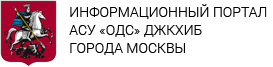1 Автоматическая загрузка в Autocad
При запуске Autocad и загрузке выбранного файла/создании нового файла Autocad выдаст предупреждение о загрузке плагина (см. Рисунок 4). Необходимо нажать кнопку «Загрузить». При этом, если плагин должен автоматически загружаться каждый раз при запуске Autocad, то требуется установить галочку в поле «Всегда загружать это приложение».
Примечание. Окно сообщения о загрузке может отличаться для разных версий Autocad.
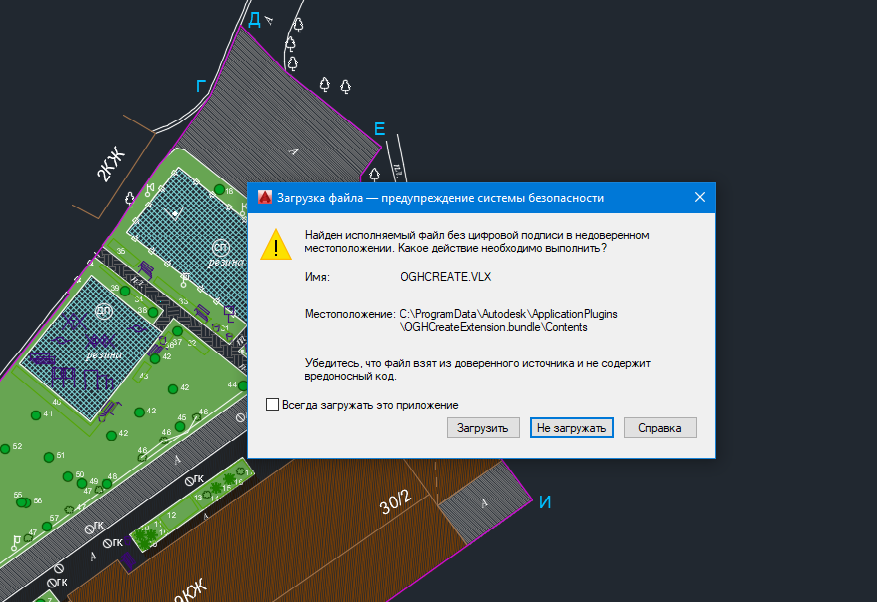
Рисунок 4. Файл-описание плагина.
После загрузки приложения в ленте Autocad появится закладка «ОГХ» и на рабочем столе откроется инструментальная палитра для работы с ОГХ – см. Рисунок 5.
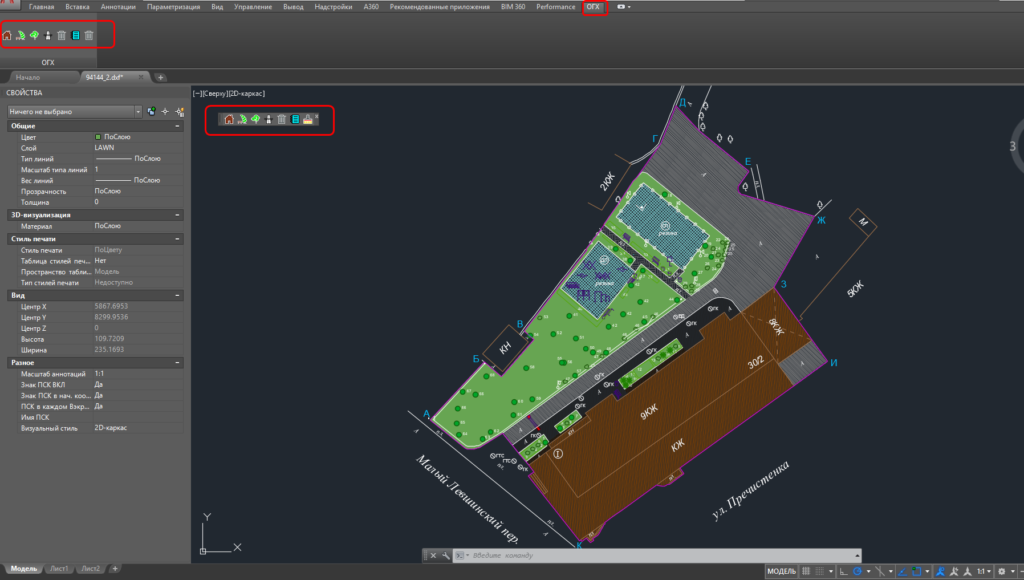
Рисунок 5. Окно Autocad с добавленными инструментами для работы с ОГХ.